Grass Valley EDIUS Neo 2 Manuel d'utilisation
Page 42
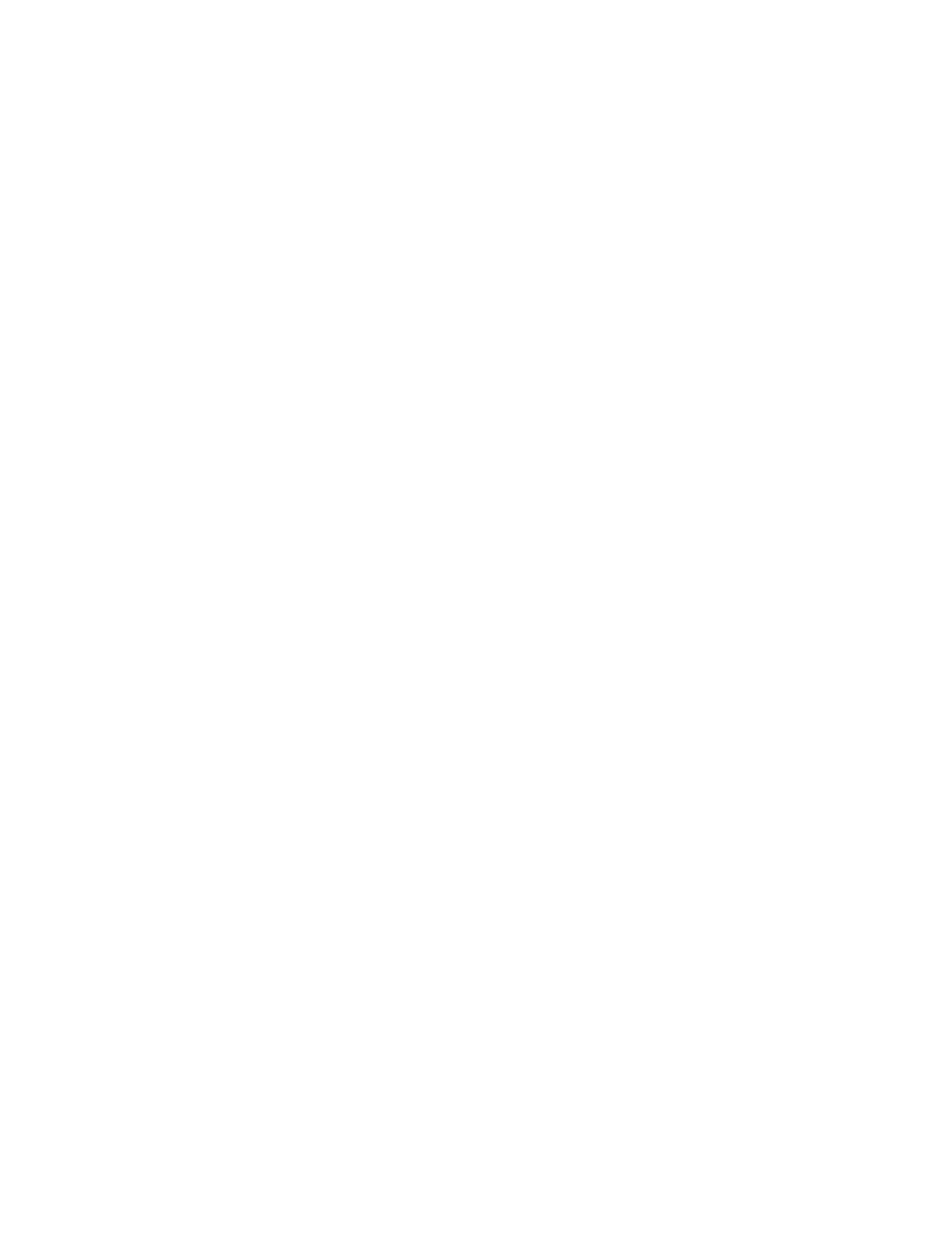
42
EDIUS Neo — Guide de référence de l’utilisateur
Section 1 — Démarrage
Capturer uniquement les zones utilisées sur la timeline
Si cette méthode est sélectionnée, la boîte de dialogue Capture par lots
s’affiche et seules les sections du clip utilisées sur la timeline peuvent être
recapturées. S’il existe plusieurs clips hors ligne, remplacez chacun d’eux
par le fichier recapturé.
Pour plus d’informations sur la procédure de capture par lots, consultez
la section
Rechercher à partir des fichiers capturés
Si cette méthode est sélectionnée, le système recherche les fichiers qui
ont déjà été capturés par numéro de bande et timecode. Si aucun fichier
correspondant n’est trouvé, cliquez sur le bouton
Sélectionner un dossier
dans la boîte de dialogue Restaurer les clips hors ligne pour modifier
l’emplacement de la recherche. Pour restaurer tous les fichiers
correspondants, cliquez sur
Restaurer tout
dans la boîte de dialogue
Restaurer les clips hors ligne. Pour restaurer les fichiers individuellement,
sélectionnez le nom du clip dans la liste, puis cliquez sur le bouton
Restaurer
.
Pour plus d’informations sur la boîte de dialogue Restaurer les clips hors
ligne, consultez la section
Rétablissement de lien et restauration page 43
.
Ouvrir boîte de dialogue de restaur. de clips
Sélectionnez cette option pour ouvrir la boîte de dialogue Restaurer les clips
hors ligne. Associez de nouveau le clip hors ligne à un fichier sur le disque.
Pour plus d’informations sur la boîte de dialogue Restaurer les clips hors
ligne, consultez la section
Rétablissement de lien et restauration page 43
.
Bouton Fermer
Cliquez sur le bouton
Fermer
, puis sur
Oui
dans la boîte de dialogue de
confirmation pour fermer la boîte de dialogue Rechercher le clip hors ligne
sans essayer de restaurer les clips hors ligne. Les clips hors ligne s'affichent
sur la timeline et dans le chutier de données, comme illustré dans la
Figure 27
et la
Figure 28
. Les contenus vidéo et audio du clip hors ligne sont coupés.
Si la boîte de dialogue Restaurer les clips hors ligne s’affiche à l’ouverture
ou à l’importation d’un fichier de projet, et est fermée avant la restauration
des clips hors ligne, vous pouvez l’ouvrir à tout moment en procédant
de l’une des manières suivantes :
•
Cliquez sur le symbole de liste [ ] du bouton
Ouvrir le projet
, puis
sélectionnez Restaurer les clips hors ligne dans le menu, comme illustré
dans la
Figure 30
.